网络适配器属性不能共享怎么办 解决网络适配器属性不能共享的方法
时间:2017-07-04 来源:互联网 浏览量:
今天给大家带来网络适配器属性不能共享怎么办,解决网络适配器属性不能共享的方法,让您轻松解决问题。
我们有时想要共享网络的时候,偶尔会遇到”更改适配器设置“里适配器属性里面的共享那一栏没有,应该是对应的服务(Internet Connection Sharing(ICS)服务和Windows Firewall服务)没有打开,下面教教大家如何启动对应的服务恢复共享这一栏。具体方法如下:
1单击桌面左下方的开始。win8系统按WIN+X键找到搜索并打开搜索。
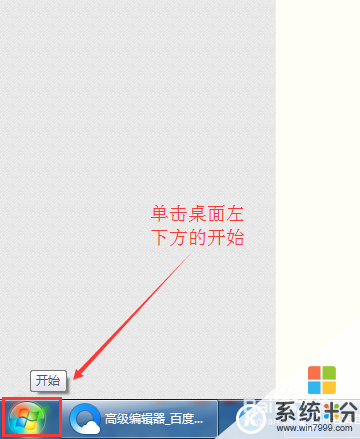 2
2在搜索的对话框里输入服务,然后打开服务。
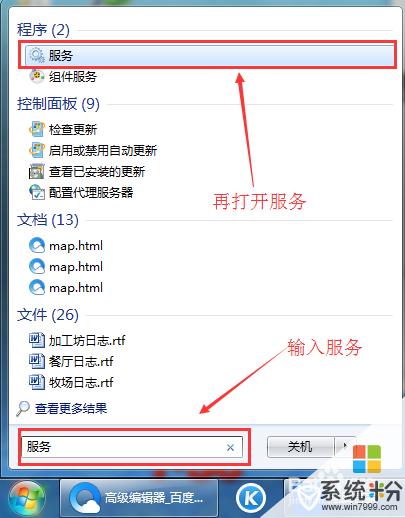 3
3找到Internet Connection Sharing(ICS)服务。
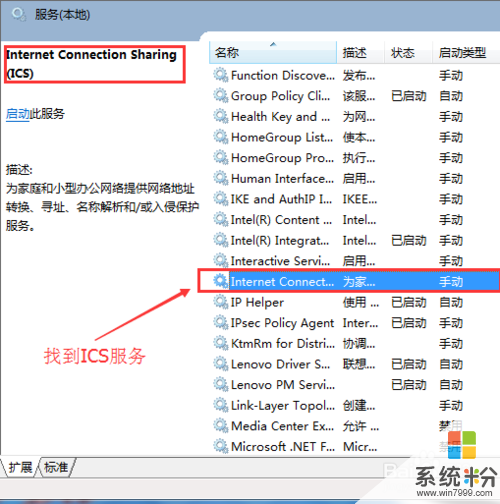 4
4点击左上方的启动此服务或者单击右键再选择启动此服务。
 5
5最好单击右键选择属性,然后把里面的启动类型下拉后设为自动。
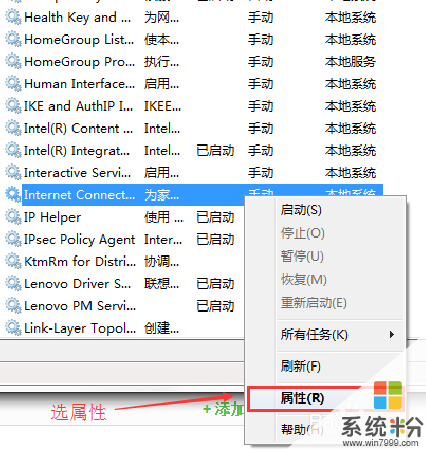
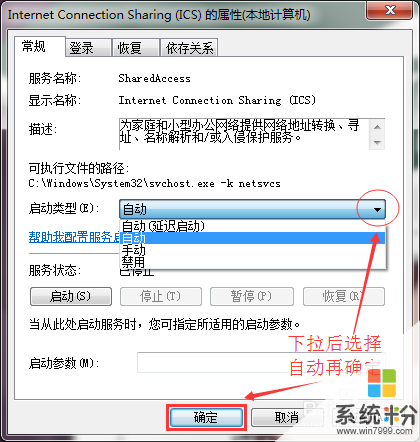 6
6再找到Windows Firewall这个服务并把它启动,最好也顺带设置启动类型为自动。
 7
7最后我们打开更改适配器设置,再打开连接的属性就可以发现共享这一栏出来了。
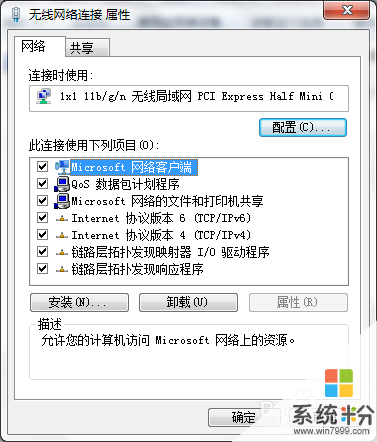
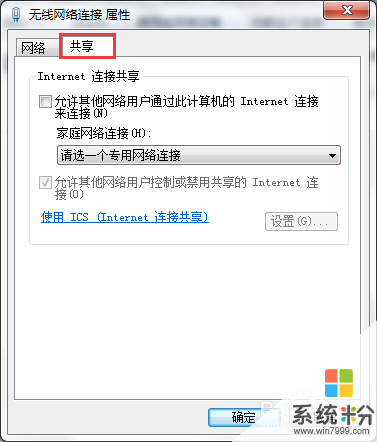
以上就是网络适配器属性不能共享怎么办,解决网络适配器属性不能共享的方法教程,希望本文中能帮您解决问题。
我要分享:
相关教程
- ·网络中找不到共享电脑怎么解决 网络中找不到共享电脑如何解决
- ·蓝牙共享网络二:用手机来连接蓝牙共享网络有什么方法 蓝牙共享网络二:如何用手机来连接蓝牙共享网络
- ·公司电脑如何禁用无线网络适配器、禁用无线网卡 公司电脑怎样禁用无线网络适配器、禁用无线网卡
- ·电脑检测不到网卡驱动 win10系统未检测到正确安装的网络适配器怎么办
- ·FANSPDA蓝牙适配器怎样连接智能电视机? FANSPDA蓝牙适配器连接智能电视机的方法?
- ·更改Windows server 2003网络适配器的IP地址的方法 如何更改Windows server 2003网络适配器的IP地址
- ·戴尔笔记本怎么设置启动项 Dell电脑如何在Bios中设置启动项
- ·xls日期格式修改 Excel表格中日期格式修改教程
- ·苹果13电源键怎么设置关机 苹果13电源键关机步骤
- ·word表格内自动换行 Word文档表格单元格自动换行设置方法
